So setzen Sie Ihr TP-Link Produkt auf die Werkseinstellungen zurück
Bemerkung: Ein Hard Reset wird Ihr Gerät auf die Werkseinstellungen zurücksetzen. In diesem Fall sollen Sie das Gerät von Grund auf neu einrichten oder Sie können die Konfiguration Datei laden, die Sie vor dem Zurücksetzen gesichert haben.
Für die meisten Produkte (verkabelte Router, drahtlose Router, ADSL2+ Modem Router, TD-8616, TL-MR3420 V1, TL-MR3220 V1, TL-MR3040)
Halten Sie die RESET-Taste auf der Rückseite des Gerätes mit einem Stift ca. 6 bis 10 Sekunden lang gedrückt, während das Gerät läuft. Lassen Sie die Reset-Taste los und warten Sie, bis das Gerät neu gestartet wurde. Wenn Sie sehen, dass alle LEDs blinken und einige wieder an gehen, bedeutet es, dass das Gerät erfolgreich zurückgesetzt wurde.
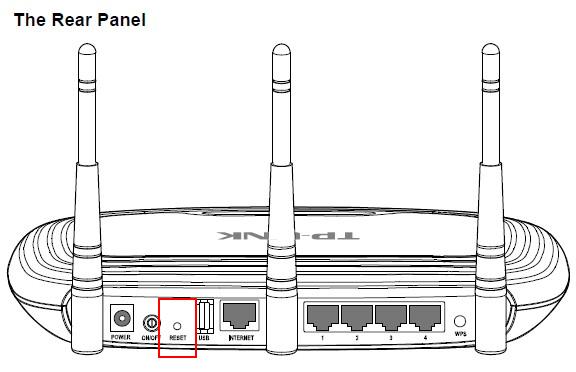

Für ADSL
So setzen Sie den TP-Link ADSL-Modemrouter auf die werkseitigen Standardeinstellungen zurück
Für einige Router mit WPS/RESET Knopf
So setzen Sie ein TP-Link Produkt mit WPS/RESET Knopf auf die werkseitigen Einstellungen zurück
Für drahtlose Accesspoints/drahtlose Repeater
Für Powerline Adapter
So setzen Sie Ihren Powerline Adapter auf die werkseitigen Einstellungen durch die Utility zurück
Für Printer Server
So setzen Sie Ihren Printer Server auf die Werkseinstellungen zurück
Für IP Kamera
So setzen Sie Ihre IP Kamera auf die Werkseinstellungen zurück
Für Switches
So setzen Sie Ihr JetSteam(TM) auf die Werkseinstellungen zurück
So setzten Sie Ihren voll gemanagten Switch auf die Werkseinstellungen zurück
So setzen Sie einen L2 lite gemanagten Switch auf die Werkseinstellungen zurück
So setzen Sie Ihren Web Smart Switch auf die Werkseinstellungen zurück
Besuchen Sie bitte das Download Center um das Benutzerhandbuch Ihres Produktes herunterzuladen und mehrere genauere Informationen zu erfahren.
Finden Sie diese FAQ hilfreich?
Mit Ihrer Rückmeldung tragen Sie dazu bei, dass wir unsere Webpräsenz verbessern.
Von United States?
Erhalten Sie Produkte, Events und Leistungen speziell für Ihre Region